Ajouter un émoji ou une réaction
TChat permet d’insérer des émojis — ces pictogrammes d’origine japonaise en forme de visage — afin de partager, entre autres, l’état d’esprit de son message ainsi qu’une image pour réagir à un message :
Ajouter un émoji
- Après avoir rédigé son message, cliquer sur le bouton des émoji, à droite :

- Dans la liste qui apparaît, cliquer sur l’émoji voulu :
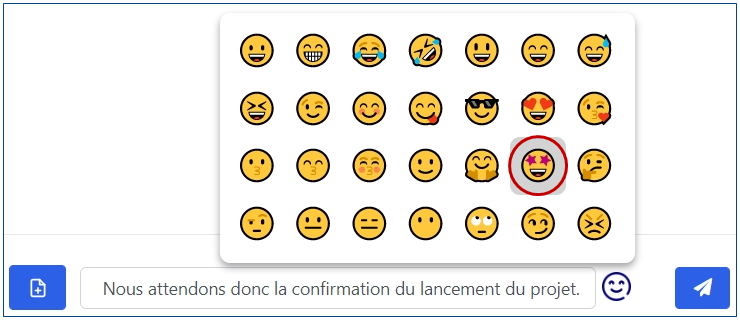
- Celui-ci apparaît dans le message, prêt à partir en cliquant sur le bouton Envoyer :

- L’émoji apparaîtra de la même manière dans la messagerie du destinataire :
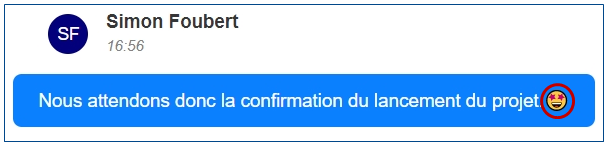
Ajouter une réaction
La réaction fait apparaître un petit symbole visible par tous les membres de la conversation au‑dessus du message ou de la pièce jointe choisie :
- Clic droit sur le message voulu et cliquer sur réagir à ce message :
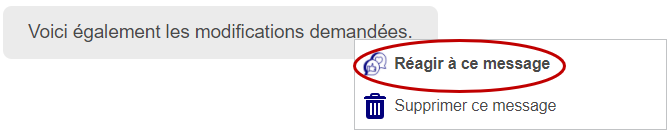
- Cliquer sur l’une des images proposées :

- Celle-ci apparaît au‑dessus du message, pour tous les participants à la conversation :
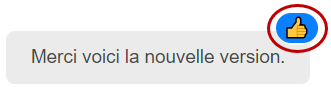
- À noter que, s’il l’on ajoute une seconde réaction à un message, seule la dernière réaction sera visible.



